
El manual més endavant pas a pas es descriu per què pot passar aquesta situació quan la instal·lació de Windows, per a això raons en el programa d'instal·lació no es mostrin els discos durs i SSD i com solucionar la situació.
Per què l'ordinador no veu el disc a l'instal·lar finestres
El problema és típic per als ordinadors portàtils i ultrabooks amb l'emmagatzematge en memòria cau SSD, així com per algunes altres configuracions amb SATA / RAID o Intel RST. Per defecte, no hi ha controladors en el programa d'instal·lació per tal de treballar amb un sistema d'emmagatzematge similar. Per tant, per tal d'instal·lar Windows 7, 10 o 8 en un ordinador portàtil o ultrabook, necessitarà aquests conductors en la fase d'instal·lació.On descarregar el controlador de disc dur per a la instal·lació de finestres
Actualització 2017: Buscar el controlador necessari d'inici de la pàgina web oficial de l'fabricant del seu ordinador portàtil per al seu model. El conductor en general té SATA, RAID, paraules Intel RST, de vegades informació al títol i la petita grandària en comparació amb altres conductors.
En la majoria dels ordinadors portàtils i les impressions modernes, on es produeix aquest problema, Intel ® Rapid Storage Technology (Intel RST) es produeix, respectivament, el conductor ha de buscar-hi. Em donaré una pista: Si introdueix la frase de cerca a Google Intel ® Rapid Storage Technology (Intel ® RST), a continuació, trobareu immediatament i es pot descarregar el que necessita per al seu sistema operatiu (per a Windows 7, 8 i Windows 10 , x64 i x86). O utilitzar l'enllaç a el lloc d'Intel http://downloadcenter.intel.com/product_filter.aspx?ProductID=2101&lang=rus per tal de descarregar el controlador.
Si vostè té un processador AMD A, respectivament, i el conjunt de xips d'Intel no és, torneu a intentar la recerca de la clau "SATA / RAID de" + "de l'ordinador de marca, o la placa base de l'ordinador portàtil."
Després de carregar l'arxiu amb el controlador necessari, descomprimir-lo i posar-lo a la unitat flash USB amb el qual s'instal·la Windows (la creació d'una unitat flash d'arrencada - d'instruccions). Si la instal·lació es fa des del disc, a continuació, posar aquests controladors en la unitat flash, que ha de connectar-se a l'ordinador abans d'encendre'l (en cas contrari, no pot decidir durant la instal·lació de Windows).
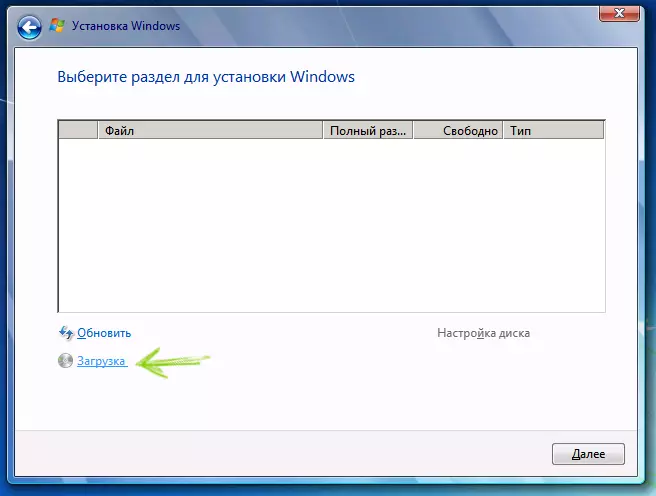
Després, a la finestra d'instal·lació de Windows 7, on ha de seleccionar un disc dur per a la instal·lació i on no apareix cap disc, feu clic a l'enllaç de descàrrega.

Especifiqueu la ruta a SATA / RAID
Especificar la ruta d'accés a l'controlador Intel SATA / RAID (Rapid Storage). Després d'instal·lar el controlador, veurà totes les seccions i es pot instal·lar Windows com de costum.
Nota: Si vostè mai ha instal·lat Windows en un ordinador portàtil o ultrabook, i instal·lar el controlador en el disc dur (SATA / RAID) de serra que hi ha 3 o més seccions, no toqui cap de les seccions de disc dur que no sigui el principal (més gran) - no elimini i no Format, s'emmagatzemen les dades de servei i una partició de recuperació que li permet tornar el portàtil a la configuració de fàbrica quan es necessita.
